基本操作
- 打开蓝牙和定位服务。同时在[MENU]→ [设置] 中打开 “信标接收 “和 “GPS 接收”。
- 当您打开应用程序并接近信息传输点时,将显示信息列表屏幕。
- 从列表中选择您要查看的信息标题,然后点击它以显示信息。
- 查看完信息后,点击屏幕右下方的“x”按钮或[HOME]按钮返回主屏幕。* 请注意剩余电池电量。
按钮、菜单画面
- [HOME]:清除显示的屏幕并显示主屏幕。此时,如果检测到可以显示的信息的无线电波,则显示信息列表屏幕。
- [MENU] → [Language]:可以切换语言。
- 菜单]→[邮票簿]: 可以查看已获得的邮票。
- [MENU] → [Clear]:清除显示的设施屏幕并显示初始主屏幕。
使用问答
* Android 描述 0S 版本 11 / AQUOS sense4 lite。实际上,这取决于操作系统版本和终端,因此请查看您拥有的终端的使用说明书。
我重新安装了应用程序,邮票/优惠券消失了。
适用于 iPhone/android
我重新安装了应用程序,邮票/优惠券却消失了。
邮票/优惠券与应用程序相关联进行管理,但用以前的应用程序收集的邮票/优惠券无法转移,因为在重新安装应用程序时,这些邮票/优惠券会被识别为单独的应用程序。请注意这一点。
不显示数字地图。
适用于 iPhone
设置中不允许使用定位服务。
允许在以下三种设置中使用定位服务。(见下图)
(1) [设置]→[MYNE!MITAKA]→[基于位置的服务]选中[始终]。
(2) [设置] → [隐私和安全] → [位置服务] 打开
(3) [设置]→[隐私和安全]→[Mee-nee!mitaka]→在允许使用位置信息中勾选[始终]。
对于安卓
原因①
原因似乎是智能手机本身的位置信息サービス被关闭。
原因②
这可能是由于浏览器应用程序不允许使用基于位置的服务。
原因 1) 在
[设置] → [位置信息]中启用 “使用位置信息”。
原因②
在 [设置] → [隐私] → [权限管理器] → [位置信息] 中显示的列表中允许浏览器应用程序使用位置信息(”不允许 “除外)。
所述 iPhone 适用于 iOS 16。 对于其他版本,请查看相应设置。
未列出 GPS/信标点。
适用于 iPhone
原因①
原因似乎是智能手机本身的位置信息サービス被关闭。
原因②
这可能是因为该程序不允许使用基于位置的服务。
原因③
这可能是因为应用程序设置中未启用 “GPS 接收”。
原因 (iv)
这可能是因为在应用程序[MENU]→ [设置]中没有打开 “信标接收 “和 “GPS 接收”。
原因①
在 [ 设置 ] → [ 隐私 ] → [ 位置服务 ] 中激活 “位置服务”。
原因②
进入 [设置]、[隐私]、[位置服务],将应用程序的位置服务设置为[始终允许]。同时启用 “精确定位”。
原因③
应用程序的[MENU]→ 在[设置]中启用“GPS接收”。
原因 (iv)
[MENU]→ 在 [ 设置 ] 中打开 “信标接收 “和 “GPS 接收”。
对于安卓
原因①
这可能是因为手机本身的定位服务已关闭。
原因②
这可能是因为该程序不允许使用基于位置的服务。
原因③
原因似乎是应用程序的设置中未启用“GPS接收”。
原因 (iv)
这可能是因为在应用程序[MENU]→ [设置]中没有打开 “信标接收 “和 “GPS 接收”。
原因 1) 在
[设置] → [位置信息]中启用 “使用位置信息”。
原因②
在通过选择[设置]→[隐私]→[权限管理]→[位置信息]显示的列表中,允许应用程序使用位置信息(“不允许”除外)。
原因③
应用程序的[MENU]→ 在[设置]中启用“GPS接收”。
原因 (iv)
[MENU]→ 在 [ 设置 ] 中打开 “信标接收 “和 “GPS 接收”。
摄像头未激活。
适用于 iPhone
这可能是因为您尚未允许该应用访问相机。
在通过选择 [设置] → [隐私] → [相机] 显示的列表中,允许应用程序(eGuide 等)使用相机。
对于安卓
这可能是因为您尚未允许该应用访问相机。
在通过选择[设置] → [隐私] → [权限管理器] → [相机]显示的列表中,允许应用程序使用相机(“不允许”除外)。